
Geçenlerde bir resim belgesini Pdf formatı şeklinde kaydedecektim , resmi sağ tıklayıp birlikte aç dedim ve ardından klasik Windows fotoğraf görüntüleyicisini seçtim , lakin hata verdi ve çalışmadı , bu sefer

Eğer eski Windows fotoğraf görüntüleyicisini kullanıyorsanız bu durumda ; Yazıcı yüklü olmadığından veya Windows'un gereksinim duyduğu bir hizmet çalışmadığı için Windows Fotoğraf Gorüntüleyicisi bu resmi yazdıramıyor. Hata iletisi karşınıza gelecektir.

Bu ve benzeri durumlarda ilk yapmanız gereken şey sisteminizde Microsoft print to Pdf özelliğinin kurulu olup olmadığını kontrol etmektir. Bunun için ; Ayarlar - Bluetooth ve cihazlar - Yazıcılar ve tarayıcılar kısmına gidip burada Microsoft print to Pdf özelliğinin olup olmadığını kontrol edin. Aynı yere çalıştır penceresinden aşağıdaki komutu vererek te kolayca ulaşabilirsiniz.
ms-settings:printers
Böylece aşağıdaki sayfa direkt olarak açılacaktır.

Bir komut ile Print to PDF özelliğini ekleyin
Eğer özellik yoksa Komut istemini veya Powershell konsolunu yönetici yetkilerinde çalıştırıp aşağıdaki komutu uygulayın ve Print to Pdf özelliğini ekleyin.
dism /Online /Enable-Feature /FeatureName:"Printing-PrintToPDFServices-Features" /NoRestart
Üstteki komut uygulandığında aşağıdaki resimdeki gibi , İşlem başarılı şekilde tamamlandı mesajı gelmelidir.

Ardından Powershell konsolunu yönetici olarak çalıştırıp aşağıdaki komutu uygulayın.
Add-Printer -Name "Microsoft Print to PDF" -DriverName "Microsoft Print to PDF" -PortName "PORTPROMPT:"
Komut herhangi bir mesaj vermeyecektir.
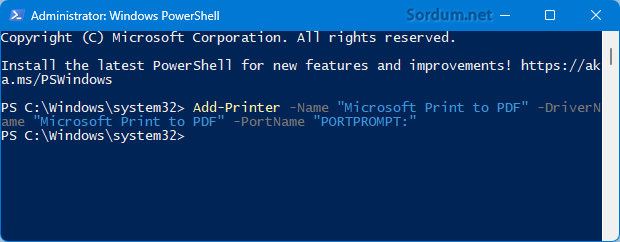
Microsoft XPS Document Writer ı eklemek için ise aşağıdaki Powershell komutunu kullanabilirsiniz (Ek bilgi olarak verildi)
Add-Printer -Name "Microsoft XPS Document Writer v4" -DriverName "Microsoft XPS Document Writer v4" -PortName "PORTPROMPT:"
Eğer Print to Pdf özelliğinin kullanılmasını istemiyorsanız ve özelliği kaldırmak istiyorsanız bu durumda Yönetici yetkilerinde çalıştırılmış bir Cmd ekranından aşağıdaki komutu uygulamanız gerekir.
dism /Online /Disable-Feature /FeatureName:"Printing-PrintToPDFServices-Features" /NoRestart
Print to Pdf özelliği var ama çalışmıyor
Eğer Print to Pdf özelliği zaten var ama çalşmıyorsa çalıştırdan aşağıdaki konmutu uyglayın
ms-settings:printers
Açılacak olan ekranda Microsoft Print to Pdf ye tıklayın ve Sorun gidericiyi çalıştır deyin.

Bende sorunu belirledi ve onardı sonrasında Print to Pdf yi kullanarak resim dosyalarını Pdf formatına çevirebildim.

Sorun giderici sorunu belirleyemedi ise yapmanız gereken şey Print to pdf özelliğini kaldırmak ve üstte anlatılan şekilde yeniden yüklemektir. Kaldırmak için Print to Pdf sayfasında sağ üstte yeralan Kaldır butonunu kullanabilirsiniz.
- Windowsta bir resmi PDF ye çevirelim - Burada
- Resim dosyalarını toplu halde PDF formatına çevirin - Burada





Evet çözüm bulması zor bir durum gerçekten.
aylardır bu sorun vardı çözemedim. Çok teşekkürler